Como ativar e usar o módulo chat do CIM IMOB (beta)
Está disponível no CIM IMOB o módulo chat. Ao ativar este módulo, será adicionado ao seu site o chat. Assim, seus clientes poderão tirar dúvidas em tempo real, sobre os imóveis ou sua equipe poderá conversar com clientes que estão acessando seu site.
Além disso, sua equipe poderá conversar com outros atendentes da sua imobiliária, facilitando a comunicação interna.
Neste artigo vamos aprender como utilizar o módulo chat do CIM IMOB.
Como ativar o módulo chat
Para ativar o módulo chat no seu site, acesse o sistema e no menu principal comunicação, clique no botão chat, conforme a imagem abaixo:
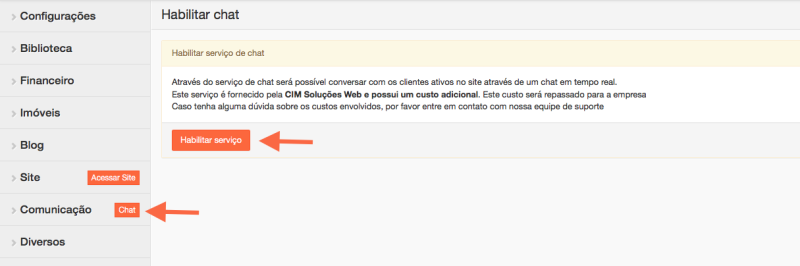
Na página que será exibida, clique em Habilitar serviço, assim o sistema irá adicionar o chat ao seu site.
Após habilitar o serviço, a seguinte página será exibida:
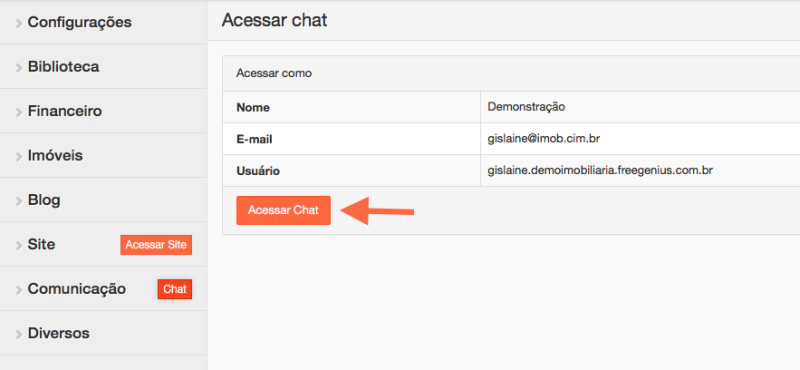
Para acessar o chat, clique no botão Acessar chat, conforme a imagem acima.
Após ativar o serviço, será necessário solicitar para que os seus colaboradores executem a rotina da imagem acima, para que o usuário seja criado no módulo chat.
Como acessar o chat
Importante! O chat deve ser acessado através do sistema CIM IMOB, no menu principal Comunicação, clicando no botão chat e em seguida em Acessar chat.
Conhecendo a interface do módulo chat
Após habilitar o serviço, e acessar o chat, conforme orientações acima, você será direcionado para a página abaixo (Bem vindo, está será a nova interface do CIM IMOB, pretendemos migrar todo o sistema para a nova interface, o mais breve possível):
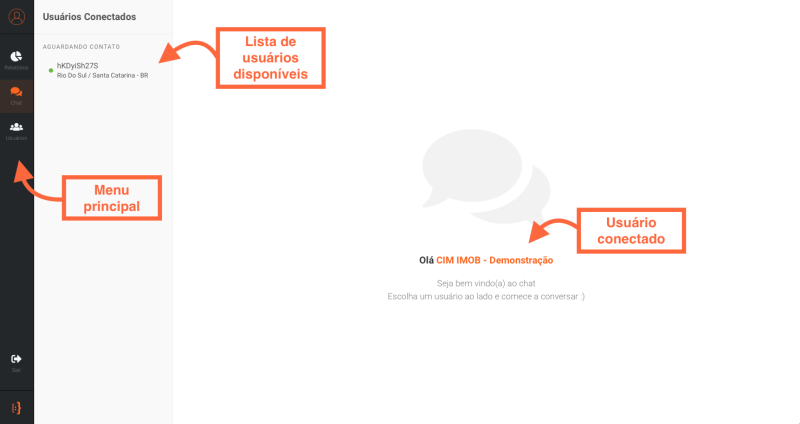
É nesta página que você irá responder os clientes, desativar / ativar usuários e acompanhar os relatórios de atendimento (em breve).
Como enviar mensagem no chat
Sempre que algum cliente estiver acessando o seu site, um usuário será criado e exibido na lista de Usuários Conectados. A lista de usuários será separada em:
- Aguardando atendimento;
- Em atendimento;
- Atendentes: seus colaboradores.
Para enviar mensagem, selecione o usuário desejado na lista:
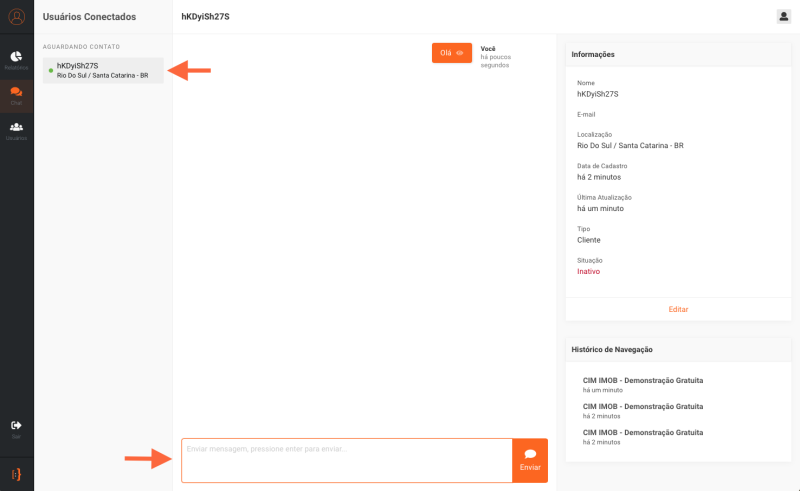
No campo de mensagem, digite a mensagem desejada e pressione enter ou clique em enviar.
Como editar o cliente
Sempre que algum cliente acessar o seu site, o sistema irá criar um usuário. Você irá perceber que o nome do cliente será um código, por exemplo hKDyiSh27S. Para que você tenha um registro dos clientes que acessam o seu site, é interessante perguntar o nome e e-mail do cliente, assim você poderá deixar ele registrado no sistema.
Para editar o nome do cliente, clique no botão editar, conforme a imagem abaixo:
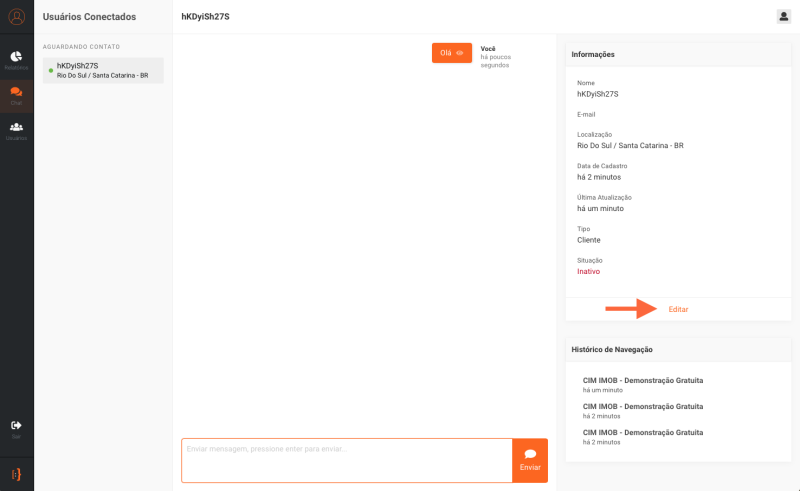
Na janela que abrir, informe o nome e e-mail do cliente e selecione a opção Ativo e clique em Salvar, conforme exemplo na imagem abaixo:
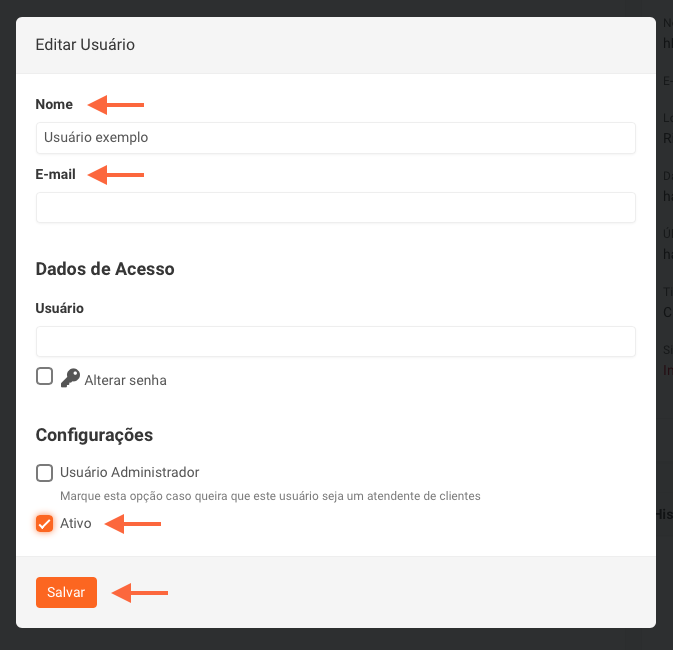
Desta forma, se o cliente acessar o seu site, nos próximos 30 dias*, você saberá quais páginas ele está acessando e quais imóveis ele tem interesse.
* Trabalhamos com sistema de cache no navegador do cliente, criando um código chamado Token, que é válido por 30 dias.
Histórico de navegação
Quando o cliente acessa o site, o chat cria o usuário no módulo e começa a guardar o histórico de navegação em seu site. Assim, você poderá acompanhar os imóveis que ele tem interesse e enviar opções personalizadas.
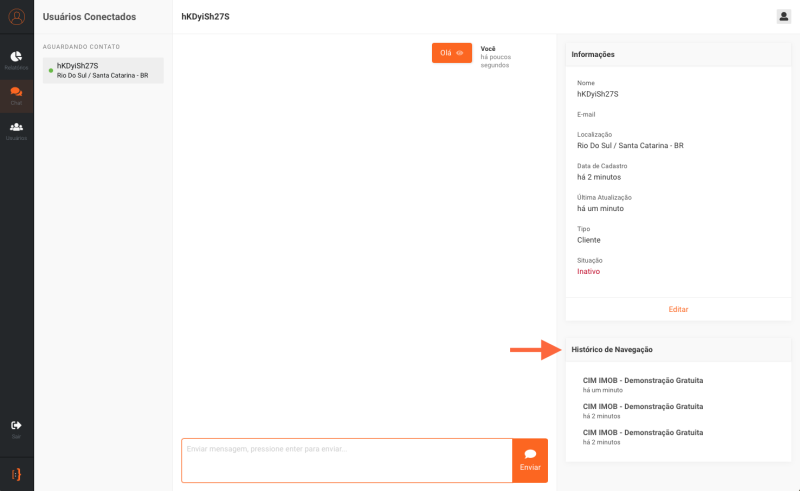
Como ativar usuários de atendentes
Como o módulo chat tem um custo adicional, você poderá gerenciar quais colaboradores terão acesso ao módulo. Desta forma, você poderá ativar ou desativar atendentes, acessando o menu principal Usuários. Na lista de usuários, encontre o atendente desejado e clique no botão Ativar/Desativar, conforme a imagem abaixo:
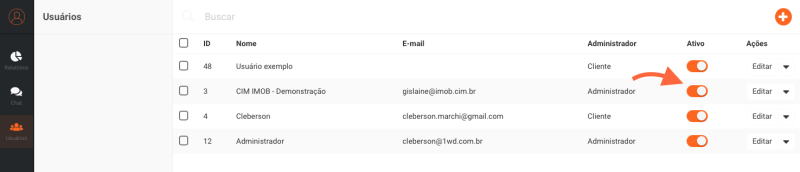
Lembrando: o botão na cor laranja significa que o usuário está ativado e o botão na cor cinza desativado.
Módulo chat no site
Quando o módulo chat está ativo, o ícone chat irá aparecer em seu site.
Existem duas maneiras de interação, uma é quando o próprio cliente clica no ícone do chat e outra é quando o atendente inicia a conversa.
Cliente inicia a conversa
Quando o cliente clica no ícone do chat, ele deverá selecionar um atendente na lista:
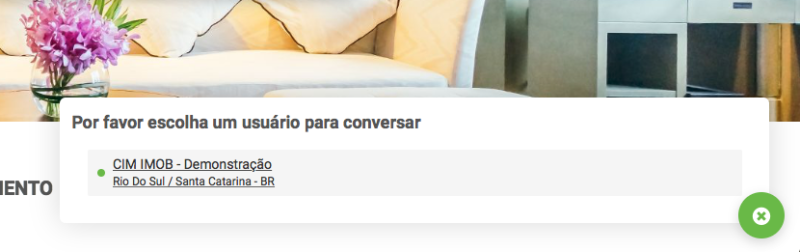
E em seguida, poderá enviar a mensagem.
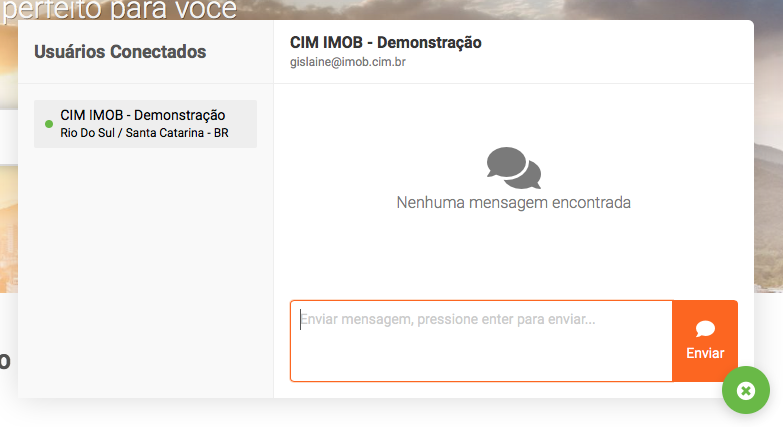
Caso não tenha nenhum atendente disponível, a conversa não poderá ser iniciada.
Atendente inicia a conversa
Quando o atendente verificar que tem um cliente navegando no site, ele poderá iniciar a conversa através do chat.
Uma notificação irá aparecer no site, com a mensagem enviada, conforme a imagem abaixo:
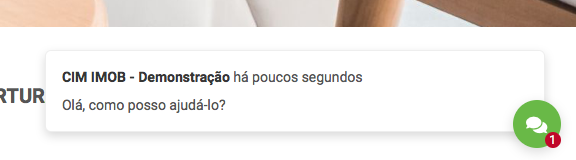
Lembrando: o chat funciona em tempo real, todas as mensagens são recebidas instantâneamente.
Se ficou alguma dúvida de como utilizar o módulo Chat, por favor abra um chamado :)